10 طرق لإصلاح فشل تسجيل الشاشة في الحفظ بسبب 5823 على iPhone
نشرت: 2023-01-27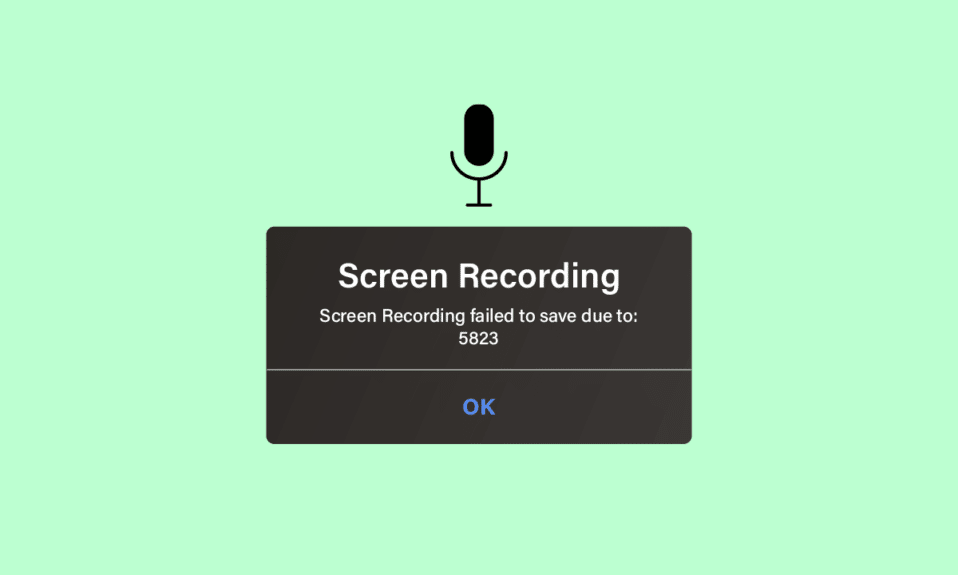
يقدم iPhone ميزة مضمنة تُعرف باسم Screen Recording. تتيح ميزة تسجيل الشاشة للمستخدمين تسجيل شاشاتهم دون أي تطبيقات تابعة لجهات خارجية. تتيح هذه الميزة للمستخدمين تسجيل شاشتهم بسرعة من خلال النقر على زر التسجيل في مركز التحكم. ومع ذلك ، واجه بعض الأشخاص أخطاء في تسجيل الشاشة ، قائلين إن تسجيل الشاشة فشل في الحفظ بسبب 5823 أو فشل تسجيل الشاشة في الحفظ بسبب 5831. لذلك ، إذا واجهت مثل هذه المشكلة أيضًا ، فلا تقلق! في هذه المقالة ، سنناقش كيف يمكنك إصلاح فشل تسجيل الشاشة في الحفظ بسبب مشكلة 5823 ورمز خطأ iPhone 5823.
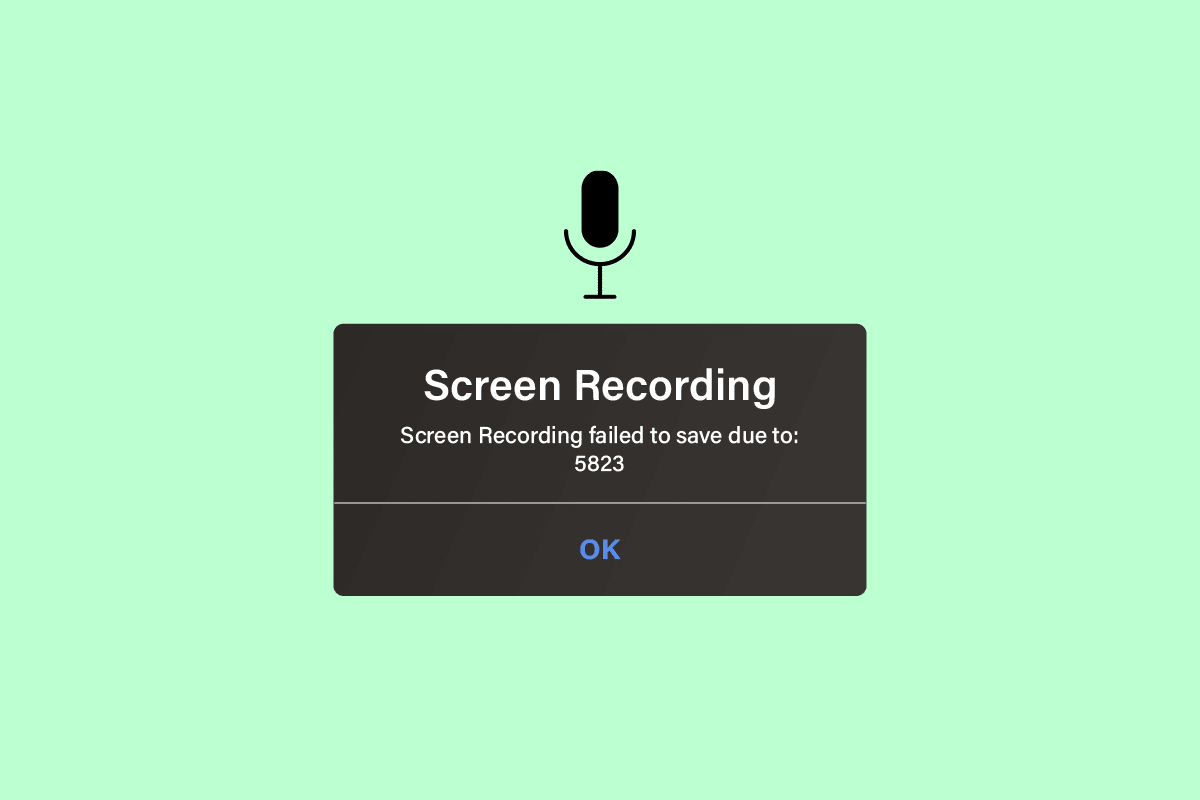
محتويات
- 10 طرق لإصلاح فشل تسجيل الشاشة في الحفظ بسبب 5823 على iPhone
- ما أسباب فشل تسجيل الشاشة في الحفظ بسبب 5823؟
- كيفية إصلاح فشل سجل الشاشة في الحفظ بسبب 5823؟
- الطريقة الأولى: إعادة تشغيل iPhone
- الطريقة 2: تحقق من نسخ المحتوى المحمي
- الطريقة الثالثة: السماح بتسجيل الشاشة
- الطريقة الرابعة: شحن iPhone
- الطريقة الخامسة: إيقاف تشغيل الميكروفون
- الطريقة 6: فرض إغلاق التطبيقات
- الطريقة السابعة: تحديث iOS إلى أحدث إصدار
- الطريقة 8: إيقاف تشغيل وضع الطاقة المنخفضة
- الطريقة 9: إدارة ومسح تخزين iPhone
- الطريقة العاشرة: إعادة تعيين إعدادات iPhone
10 طرق لإصلاح فشل تسجيل الشاشة في الحفظ بسبب 5823 على iPhone
استمر في القراءة للعثور على الطرق التي تشرح كيفية إصلاح فشل تسجيل الشاشة في الحفظ بسبب مشكلة 5823 بالتفصيل مع الرسوم التوضيحية المفيدة لفهم أفضل.
ما أسباب فشل تسجيل الشاشة في الحفظ بسبب 5823؟
قبل مناقشة الإصلاحات ، دعنا نتحدث أولاً عن أسباب فشل حفظ سجل الشاشة بسبب 5823. يمكن أن تحدث هذه المشكلة بسبب عدد من الأسباب .
- قد تحدث هذه المشكلة عند محاولة تسجيل محتوى محمي بحقوق الطبع والنشر أو محمي.
- سبب آخر يمكن أن يكون ذاكرة الجهاز ممتلئة . لا يمكن حفظ الفيديو المسجل الخاص بك إذا لم تكن هناك مساحة متاحة .
- يمكن أن تحدث هذه المشكلة أيضًا بسبب الثغرات الفنية .
- سبب آخر لظهور رمز خطأ iPhone 5823 يمكن أن يكون بسبب خطأ يمكن أن يكون موجودًا في جهاز iPhone الخاص بك.
كيفية إصلاح فشل سجل الشاشة في الحفظ بسبب 5823؟
إذا كنت ترغب في إصلاح فشل تسجيل الشاشة في الحفظ بسبب 5823 أو فشل تسجيل الشاشة في الحفظ بسبب 5831 ، يمكنك تجربة الطرق الموضحة أدناه.
الطريقة الأولى: إعادة تشغيل iPhone
يمكنك إعادة تشغيل جهاز iPhone الخاص بك لحل مشكلة تسجيل الشاشة غير قادر على حفظ المشكلة. قد تساعد إعادة تشغيل الجهاز في التخلص من الأخطاء ومواطن الخلل التي قد تسبب هذه المشكلة.
لإعادة تشغيل جهاز iOS الخاص بك ، اتبع الخطوات الواردة أدناه.
1. اضغط مع الاستمرار على أزرار Power + مستوى الصوت بجهاز iPhone الخاص بك.
2. الآن ، مرر الشريحة لإيقاف تشغيل شريط التمرير إلى اليمين لإيقاف تشغيل iPhone.
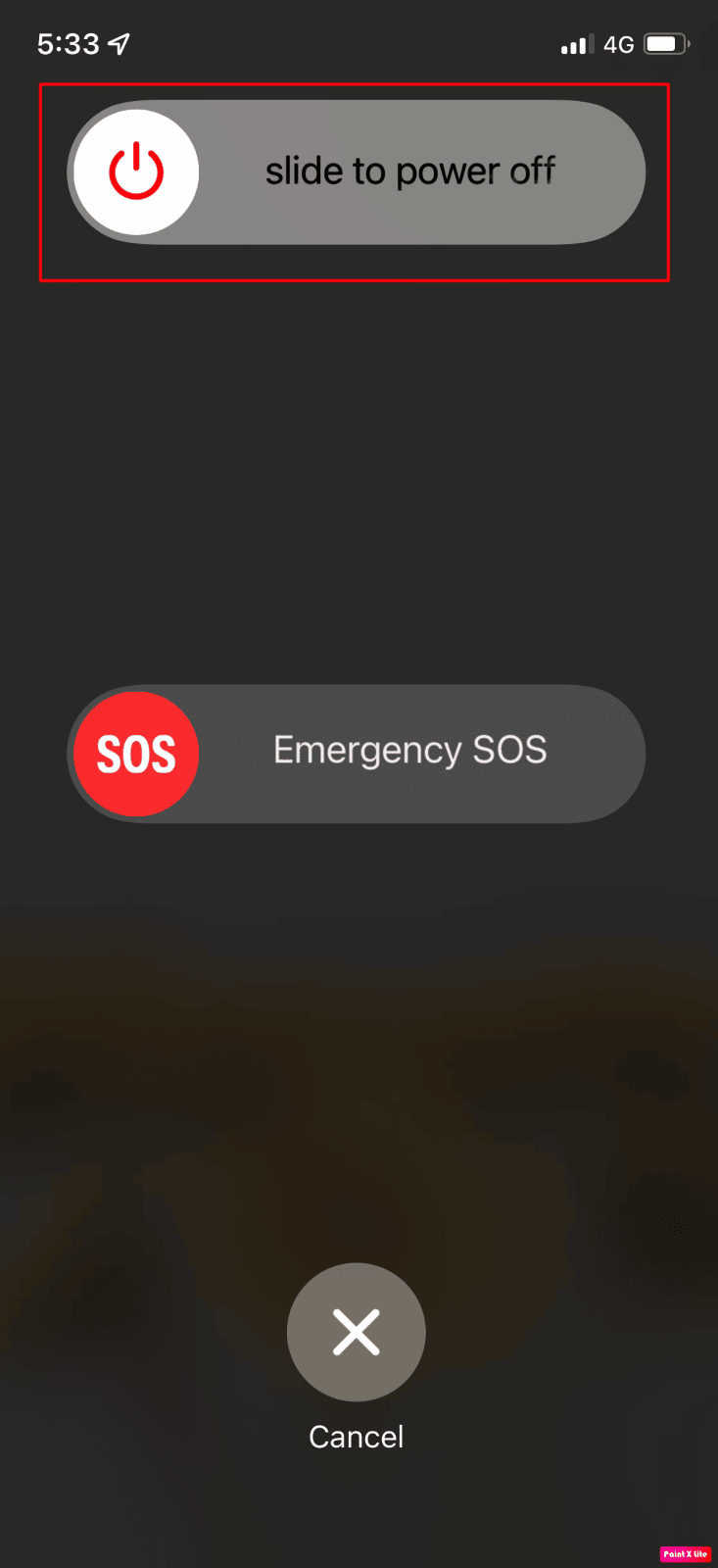
3. بمجرد الانتهاء من ذلك ، اضغط مع الاستمرار على زر التشغيل لإعادة تشغيل iPhone.
الطريقة 2: تحقق من نسخ المحتوى المحمي
إذا وجدت أن جهاز iPhone الخاص بك لا يمكنه تسجيل محتوى محمي معين ، فهذا يعني أن المحتوى محمي ضد النسخ. لذلك ، لا يُسمح لك بتسجيل المحتوى المحمي بموجب قانون حقوق النشر . في هذه الحالة ، لا يواجه جهاز iPhone الخاص بك أية مشكلات. تأكد من أنك لا تقوم بتسجيل محتوى محمي ضد النسخ على جهازك.
الطريقة الثالثة: السماح بتسجيل الشاشة
لتمكين تسجيل الشاشة ، يمكنك اتباع الخطوات الواردة أدناه.
1. افتح تطبيق " الإعدادات " على جهاز iPhone الخاص بك.
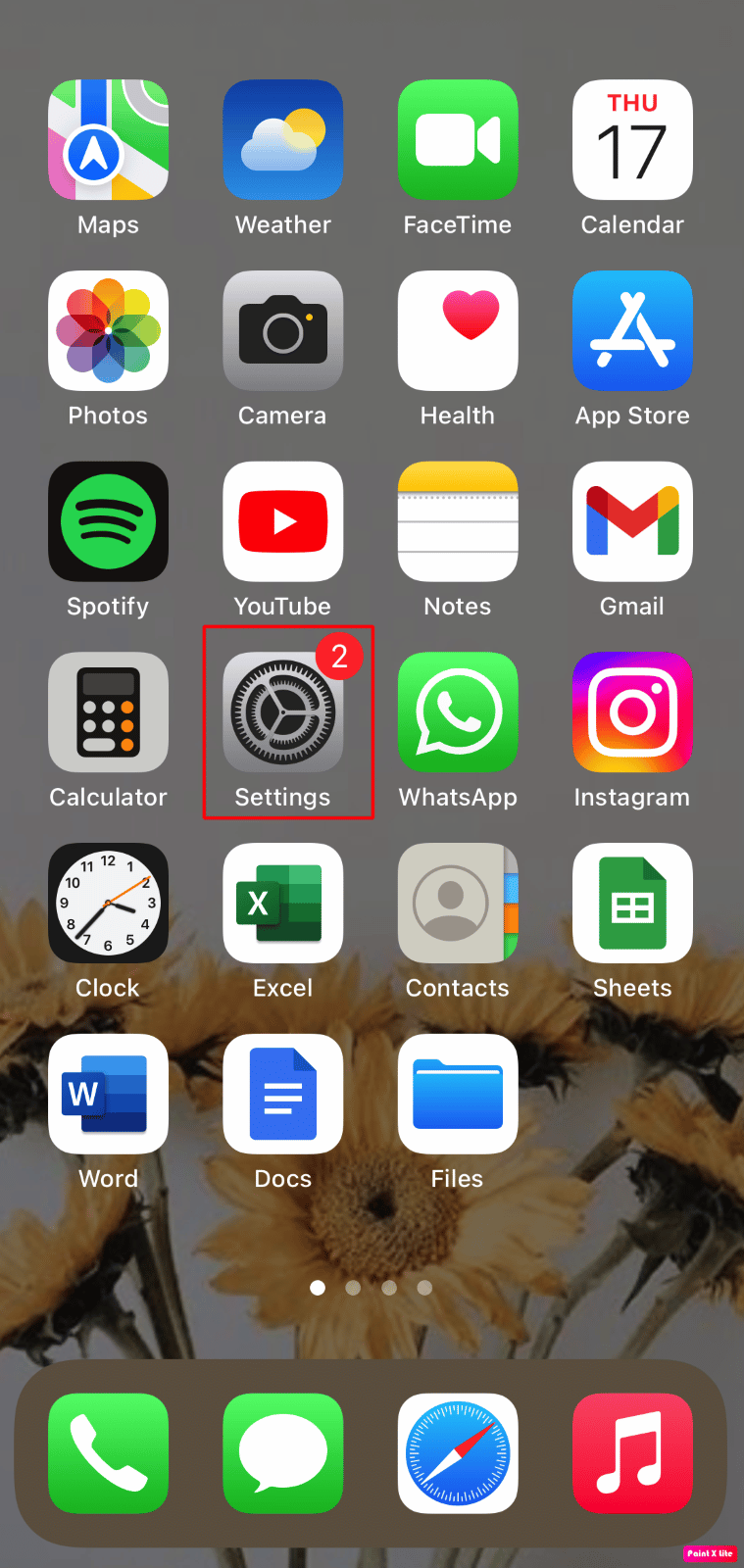
2. ثم اضغط على خيار Screen Time .
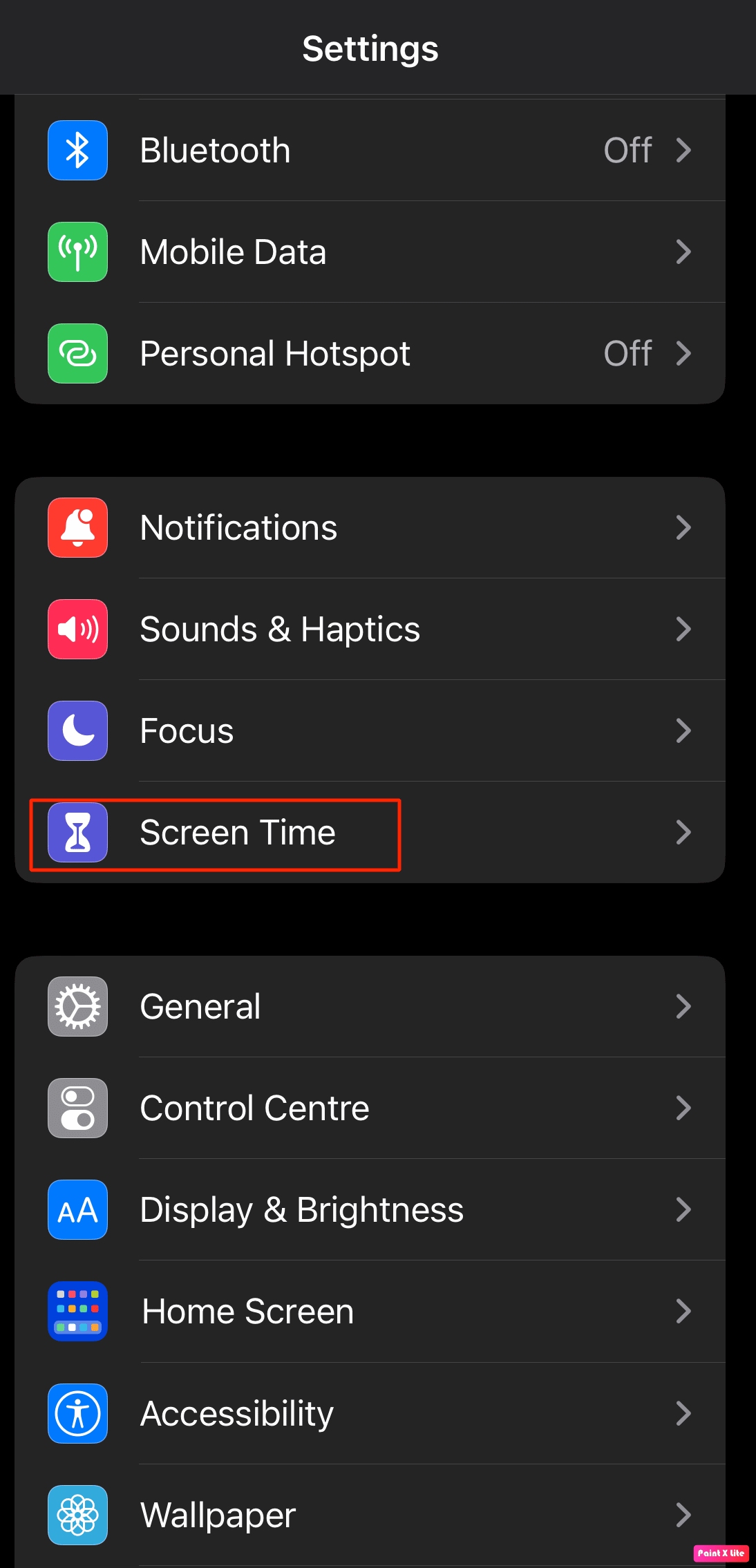
3. اضغط على خيار قيود الخصوصية والمحتوى .
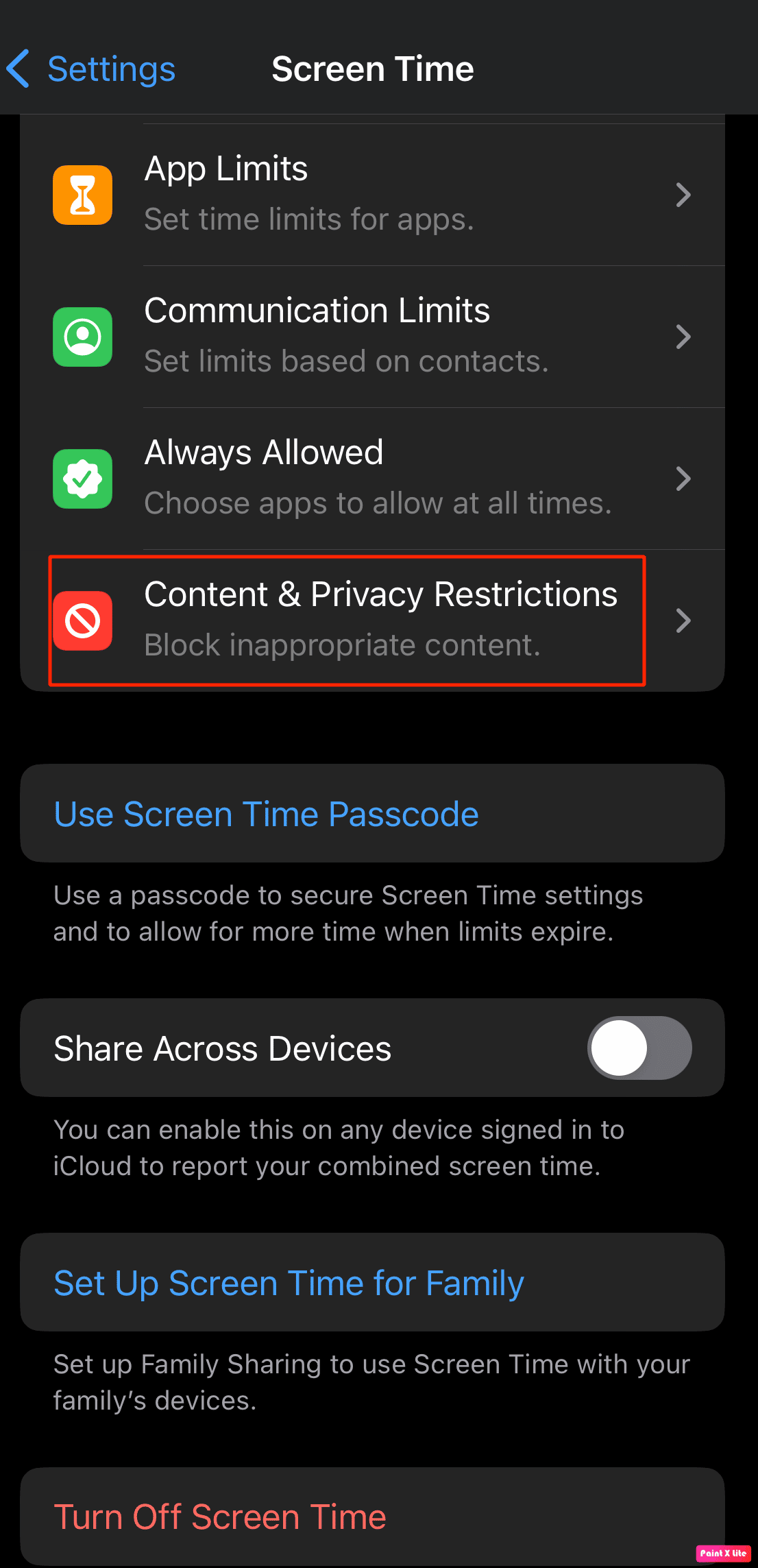
4. حدد خيار اختيار القيود .
5. ثم اضغط على خيار تسجيل الشاشة واضبطه على خيار السماح .
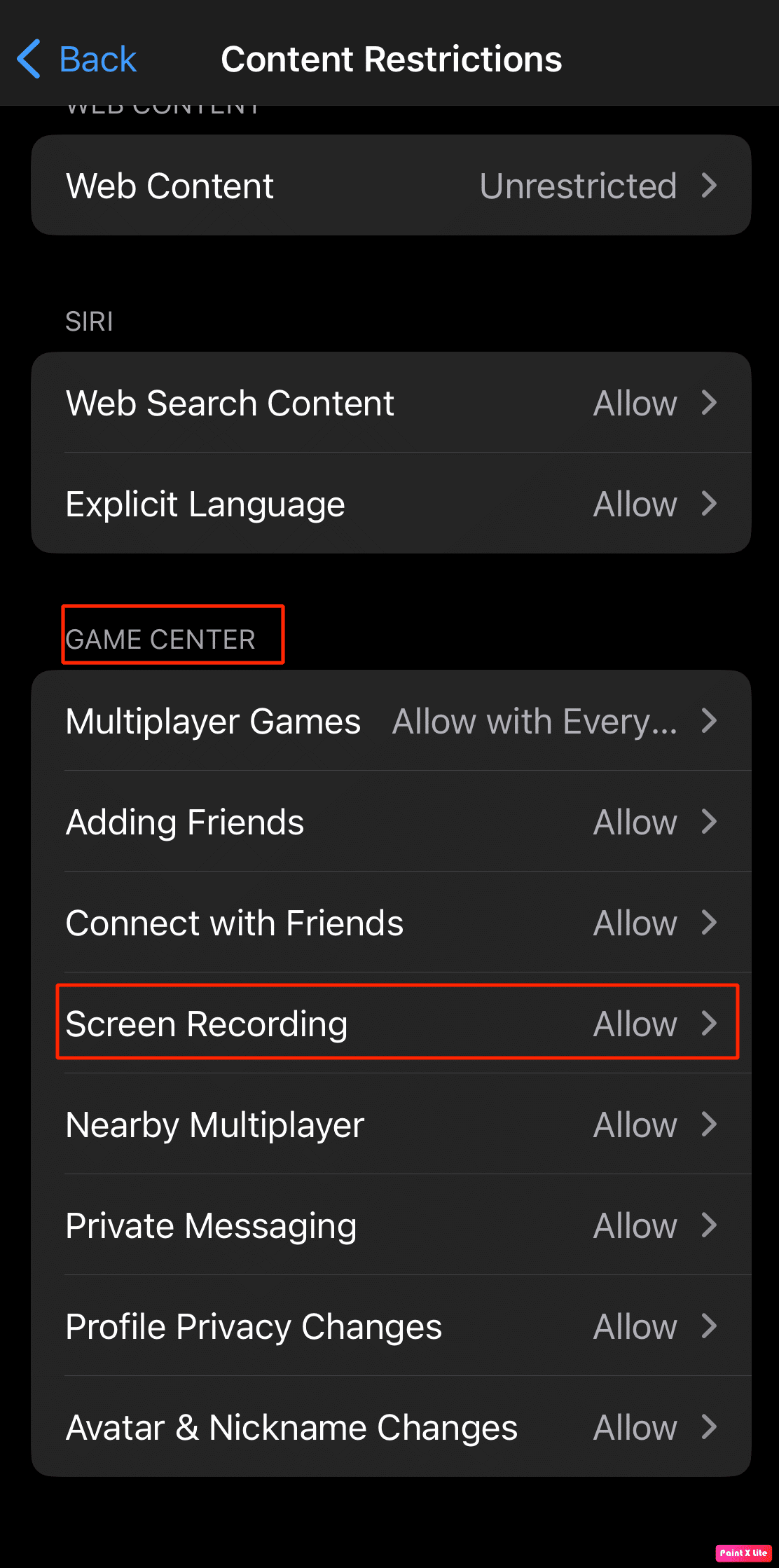
اقرأ أيضًا : كيفية تثبيت التطبيق نفسه مرتين بدون مساحة متوازية على iPhone
الطريقة الرابعة: شحن iPhone
إذا كان جهاز iPhone الخاص بك يحتوي على بطارية منخفضة ، فقد يتسبب ذلك في فشل حفظ سجل الشاشة بسبب مشكلة 5823. يحدث ذلك لأن جهاز iPhone الخاص بك يوجه كل البطارية المتروكة لإكمال وظائف الهاتف الأساسية ويحظر بعض الميزات لجعل الجهاز يعمل لفترة أطول. في هذه الحالة ، قم بشحن جهاز iPhone الخاص بك أولاً ثم تابع تسجيل الشاشة .
الطريقة الخامسة: إيقاف تشغيل الميكروفون
تعتمد أجهزة iOS الخاصة بك على آلية لمنع تسجيل الضوضاء المحيطة عندما تقوم بتسجيل الشاشة ، بما في ذلك مشاكل عواء الميكروفون. لذلك ، قم بإيقاف تشغيل الميكروفون أثناء تسجيل الشاشة أو استخدم سماعة رأس كبديل إذا كنت تريد تسجيل الشاشة باستخدام الميكروفون الخاص بك.
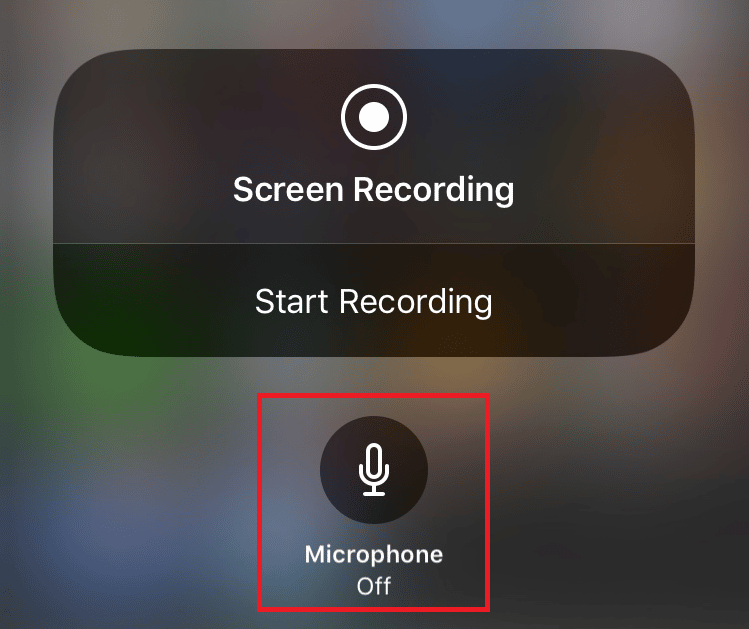
الطريقة 6: فرض إغلاق التطبيقات
إذا كنت تواجه فشل تسجيل شاشة في الحفظ بسبب 5823 مشكلة ، فحاول فرض إغلاق التطبيقات على جهازك. يُعد فرض إغلاق التطبيقات طريقة سريعة لحل المشكلة.

التزم بالخطوات الواردة أدناه لفرض إغلاق التطبيقات على جهاز iPhone الخاص بك:
- على iPhone X أو أحدث طراز من iPhone : اسحب لأعلى من الأسفل وتوقف في منتصف الشاشة لمشاهدة جميع التطبيقات التي استخدمتها مؤخرًا.
- على iPhone 8 أو طراز سابق من iPhone : انقر نقرًا مزدوجًا فوق زر الصفحة الرئيسية لرؤية التطبيقات التي استخدمتها مؤخرًا.
بعد ذلك ، ستظهر جميع تطبيقات الخلفية ، قم بإغلاقها ومنعها من العمل في الخلفية قبل أن تبدأ عملية تسجيل الشاشة لإصلاح رمز خطأ iPhone 5823.
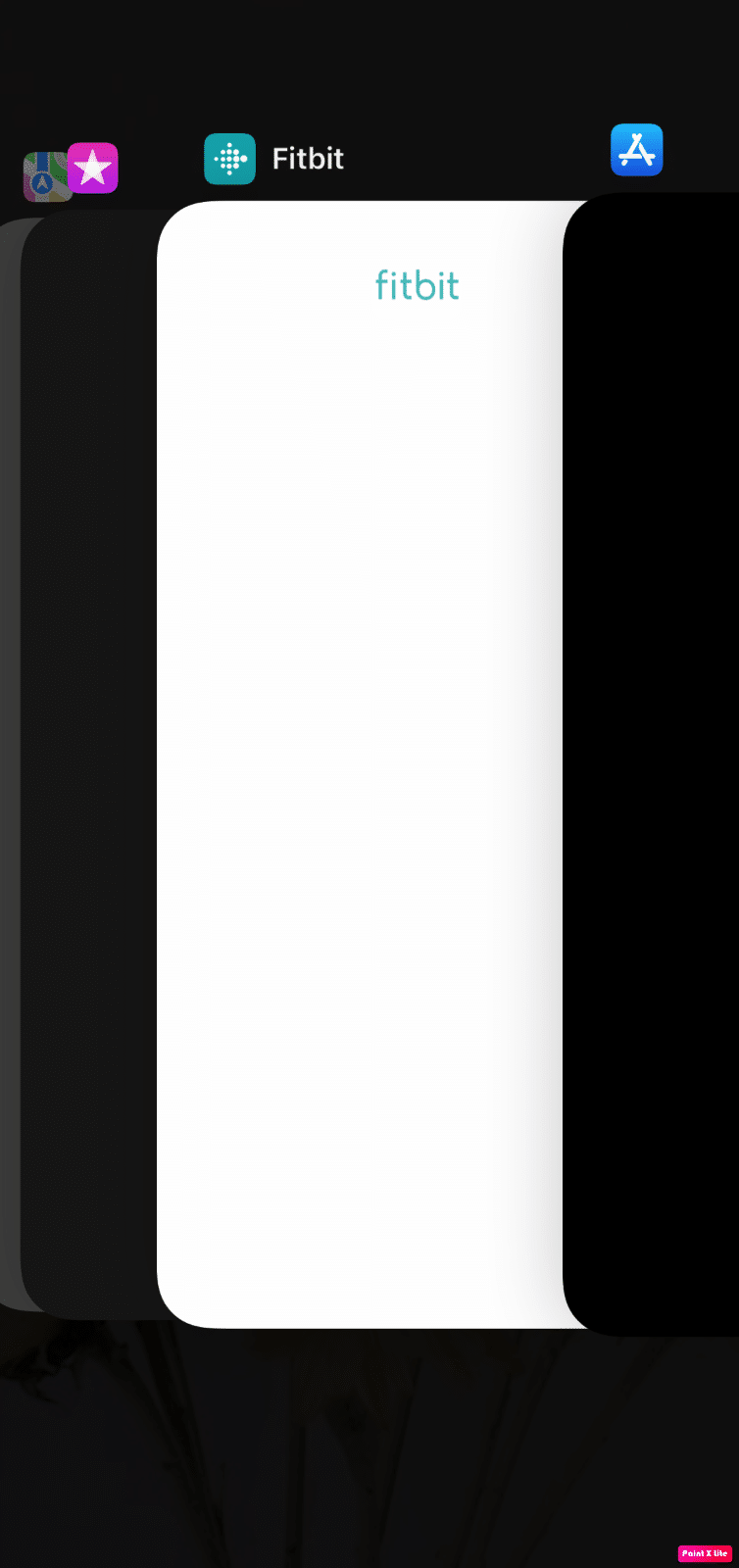
اقرأ أيضًا : كيفية إصلاح مشكلة تأخر مشاركة شاشة Discord
الطريقة السابعة: تحديث iOS إلى أحدث إصدار
قد يؤدي عدم تحديث جهازك إلى أحدث إصدار إلى حدوث بعض الأخطاء والأخطاء في جهازك ، مما يتسبب في حدوث خطأ يفيد بأن سجل الشاشة فشل في الحفظ بسبب 5823. لذلك ، من الضروري الحفاظ على تحديث iPhone الخاص بك.
اتبع الخطوات الواردة أدناه لتحديث جهاز iOS الخاص بك.
1. قم بتشغيل إعدادات iPhone.
2. اضغط على الخيار العام .
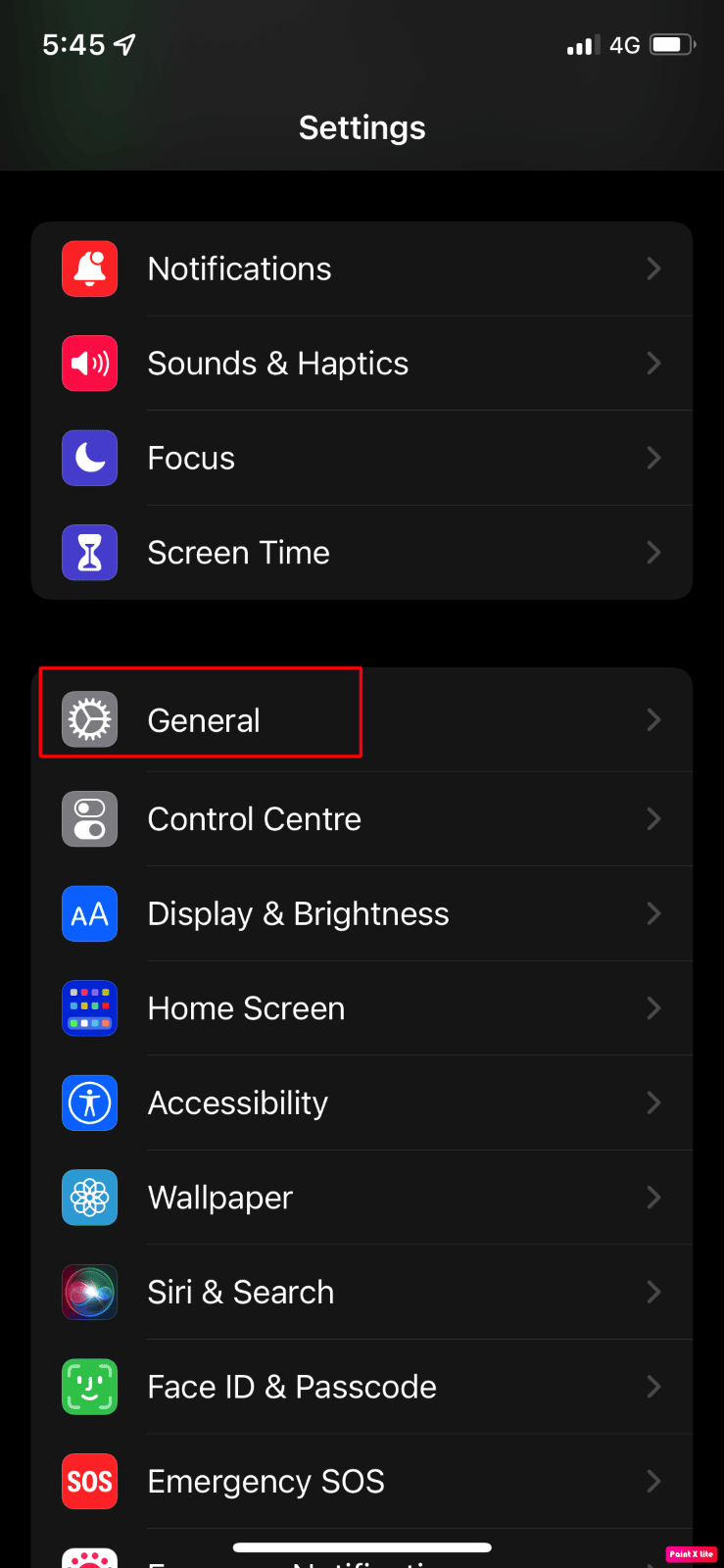
3. بعد ذلك ، اضغط على خيار تحديث البرنامج .
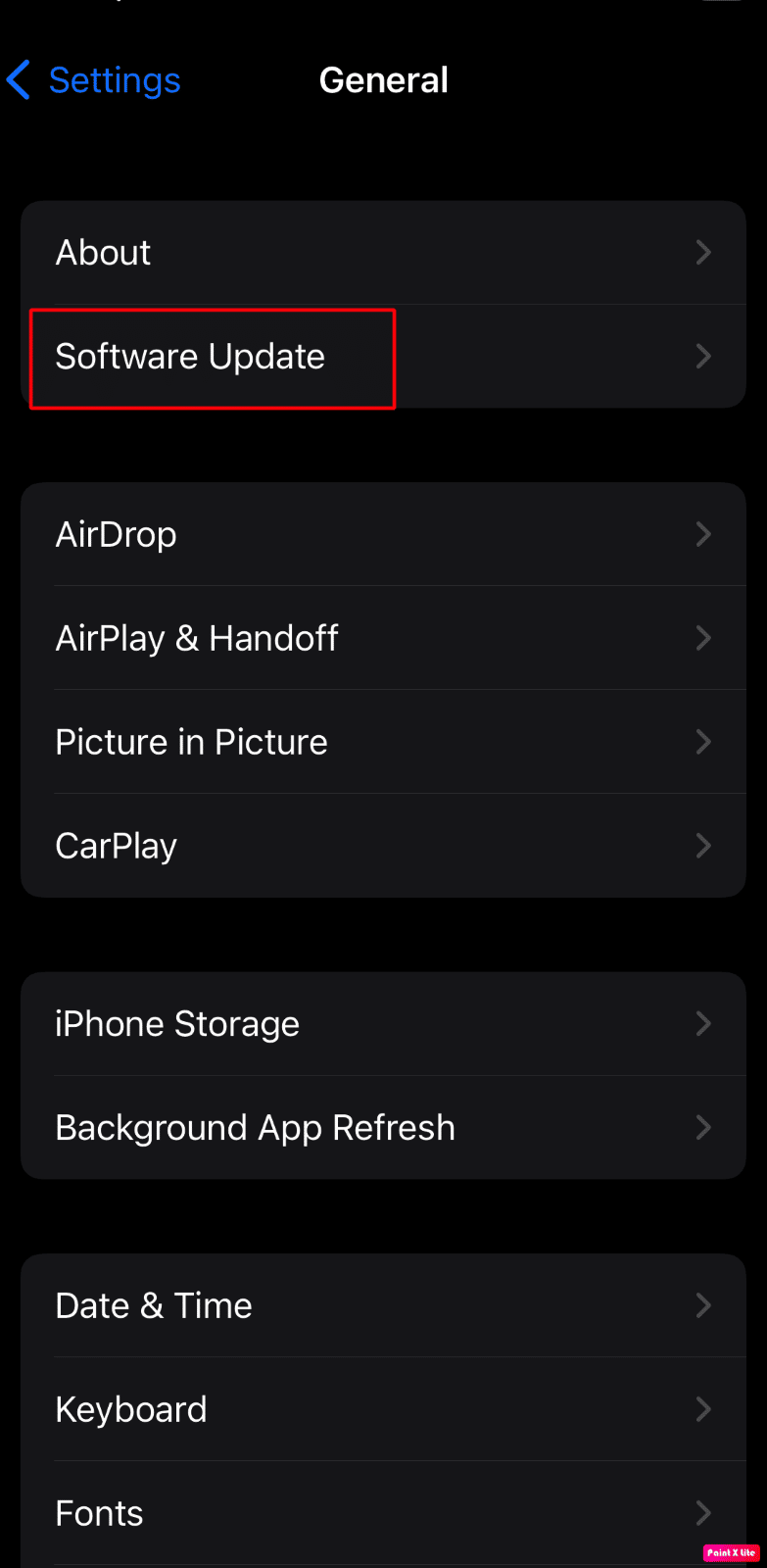
4. اضغط على خيار التنزيل والتثبيت .
ملاحظة : إذا ظهرت رسالة تطلب منك إزالة التطبيقات مؤقتًا لأن iOS يحتاج إلى مساحة أكبر للتحديث ، فانقر فوق متابعة أو إلغاء .
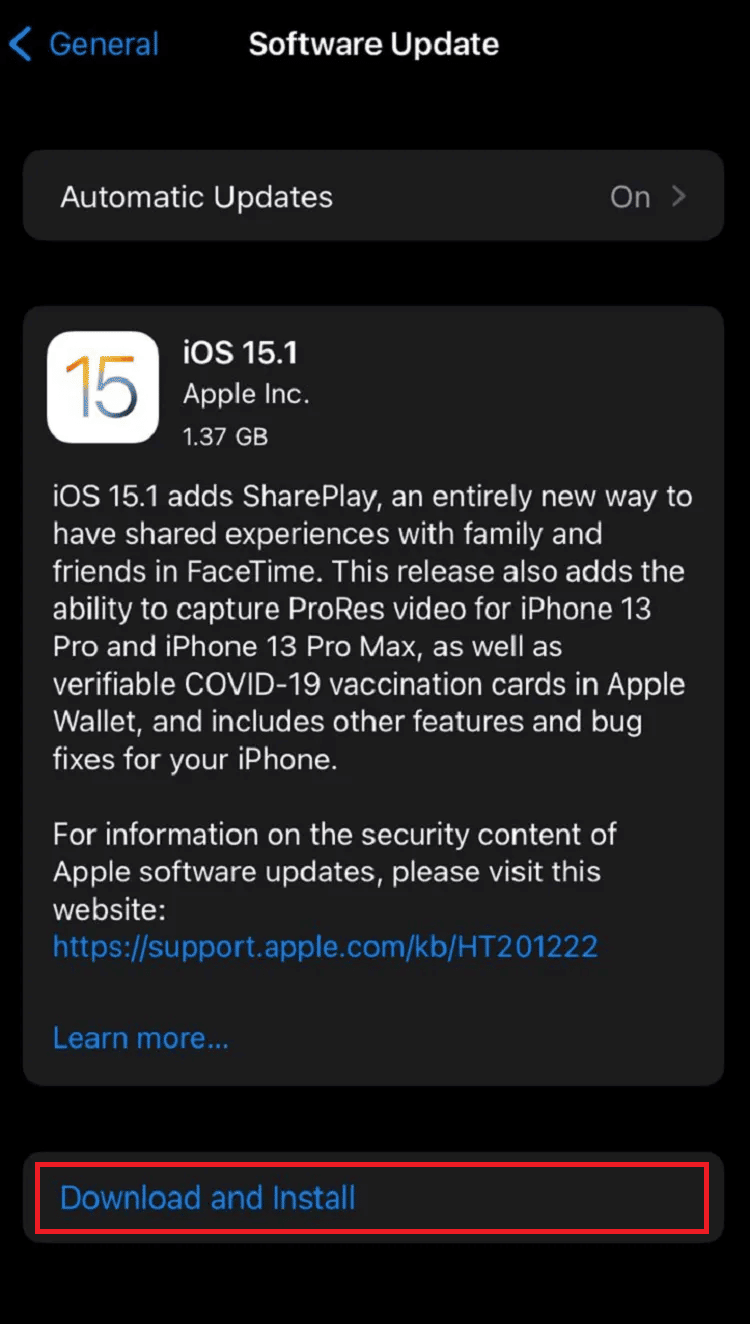
5 أ. إذا كنت تريد أن يحدث التحديث على الفور ، فانقر فوق خيار التثبيت .
5 ب. أو ، إذا نقرت على Install Tonight وقمت بتوصيل جهاز iOS الخاص بك بالطاقة قبل أن تنام ، فسيتم تحديث جهازك تلقائيًا بين عشية وضحاها .
ملاحظة : يتم منحك أيضًا خيار تثبيت البرنامج لاحقًا عن طريق اختيار تذكيري لاحقًا .
الطريقة 8: إيقاف تشغيل وضع الطاقة المنخفضة
عند تشغيل وضع الطاقة المنخفضة على جهاز iPhone الخاص بك ، يتم تعطيل بعض الميزات على جهازك للحفاظ على البطارية . عند تشغيل وضع الطاقة المنخفضة ، يتغير لون مستوى البطارية على iPhone إلى الأصفر من الأخضر. تظهر مطالبة وضع الطاقة المنخفضة عندما تنخفض نسبة البطارية على جهاز iPhone الخاص بك عن 20 بالمائة تلقائيًا. إذا كنت تريد الحفاظ على عمر بطارية هاتفك ، فيمكنك الاحتفاظ بجهازك في وضع الطاقة المنخفضة.
لكن وضع الطاقة المنخفضة يحد من الإمكانات الموجودة على أجزاء أخرى من جهازك ويمكن أن يتسبب في فشل حفظ تسجيل الشاشة بسبب 5831 مشكلة. لإيقاف تشغيل وضع الطاقة المنخفضة ، اتبع الخطوات الواردة أدناه.
1. افتح الإعدادات على جهاز iPhone الخاص بك.
2. ثم اضغط على خيار البطارية .
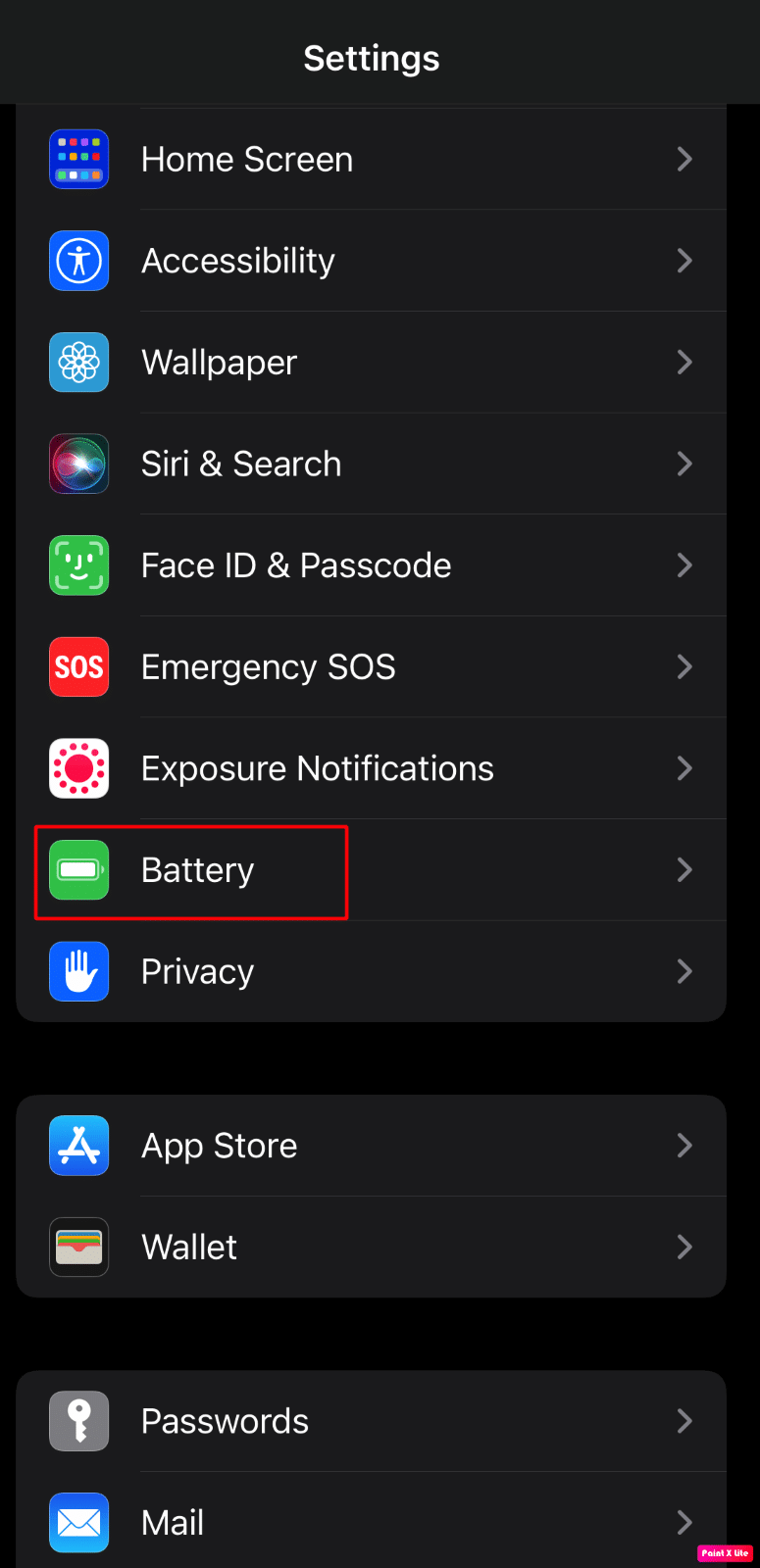
3. قم بإيقاف تشغيل التبديل لخيار وضع الطاقة المنخفضة .
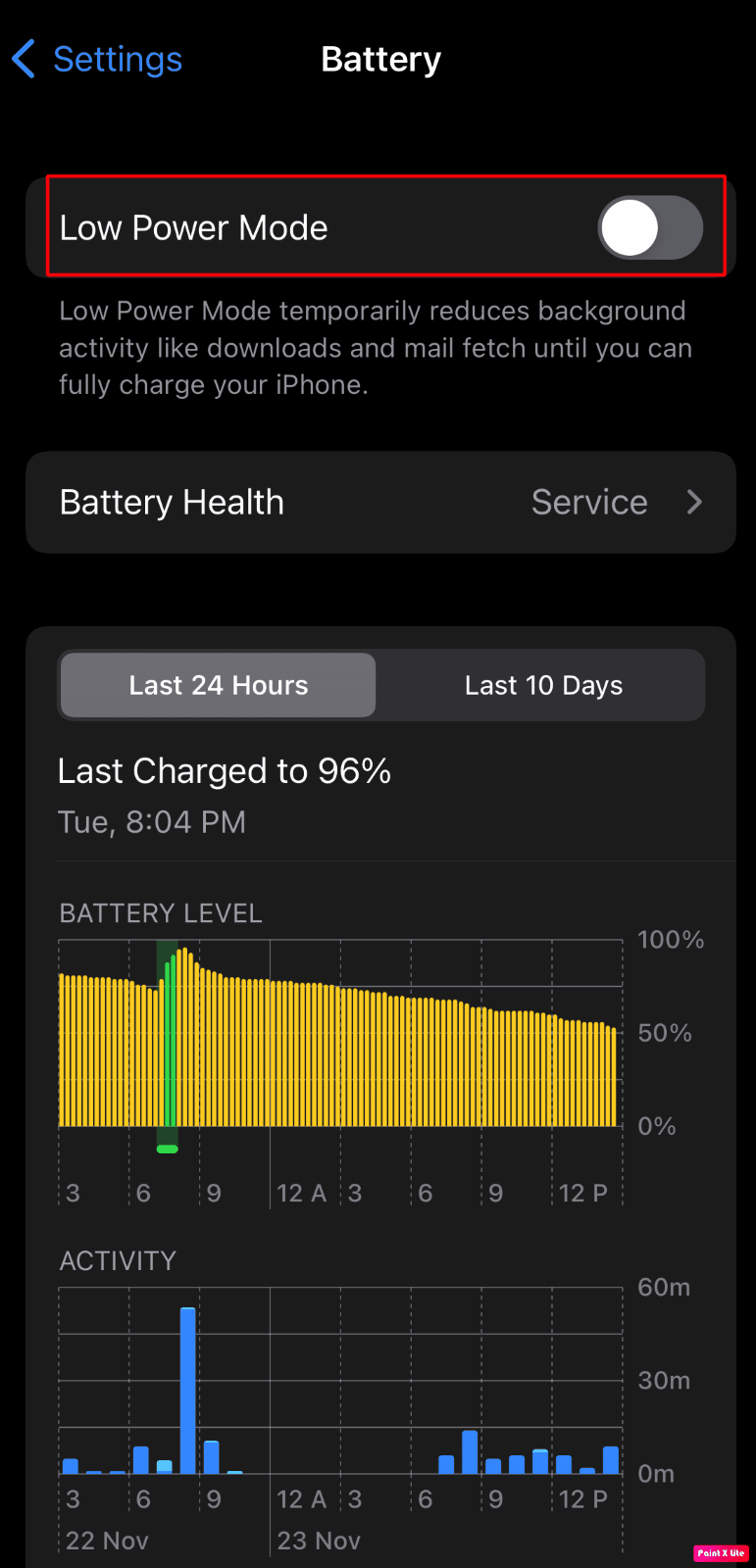
اقرأ أيضًا : كيفية إيقاف تشغيل وضع السكون على iPhone
الطريقة 9: إدارة ومسح تخزين iPhone
يمكن أن تؤدي سعة التخزين غير الكافية أو المساحة الأقل على جهاز iPhone الخاص بك إلى فشل حفظ سجل الشاشة بسبب 5823 مشكلة. لذلك ، من الضروري إزالة البيانات من جهاز iPhone الخاص بك والتي لم تعد ضرورية لتوفير بعض المساحة. إذا كنت ترغب في اختيار هذه الطريقة ، فاتبع دليلنا حول 12 طريقة لإصلاح مشكلة تخزين iPhone الكاملة لمعرفة الطرق المختلفة لإدارة وتصفية تخزين iPhone الخاص بك بشكل فعال.
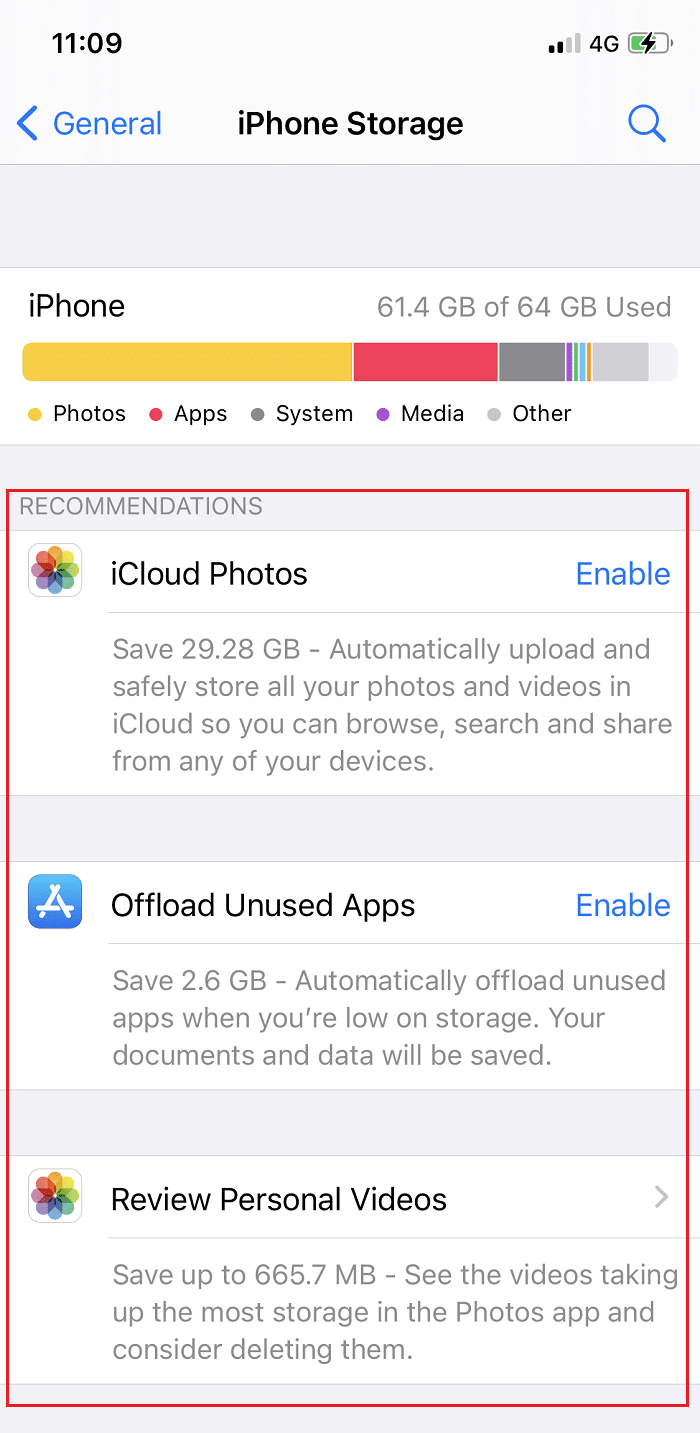
الطريقة العاشرة: إعادة تعيين إعدادات iPhone
إذا كان جهاز iPhone الخاص بك يقول فشل تسجيل الشاشة ، فيمكنك تحديد خيار إعادة تعيين إعدادات iPhone على جهازك لإصلاح المشكلة. إذا كنت ترغب في تجربة هذه الطريقة ، فاتبع الخطوات الواردة أدناه.
ملاحظة : إعادة تعيين جهاز iPhone الخاص بك هو إجراء متطرف وسيؤدي إلى إزالة جميع البيانات والمعلومات من جهاز iPhone الخاص بك. بعد إعادة ضبط المصنع ، سيتعين عليك البدء من جديد تمامًا. تأكد من عمل نسخة احتياطية من جميع البيانات المطلوبة ثم اتبع الخطوات التالية.
1. أولاً ، انتقل إلى تطبيق " الإعدادات " على جهازك.
2. بعد ذلك ، اضغط على الخيار العام .
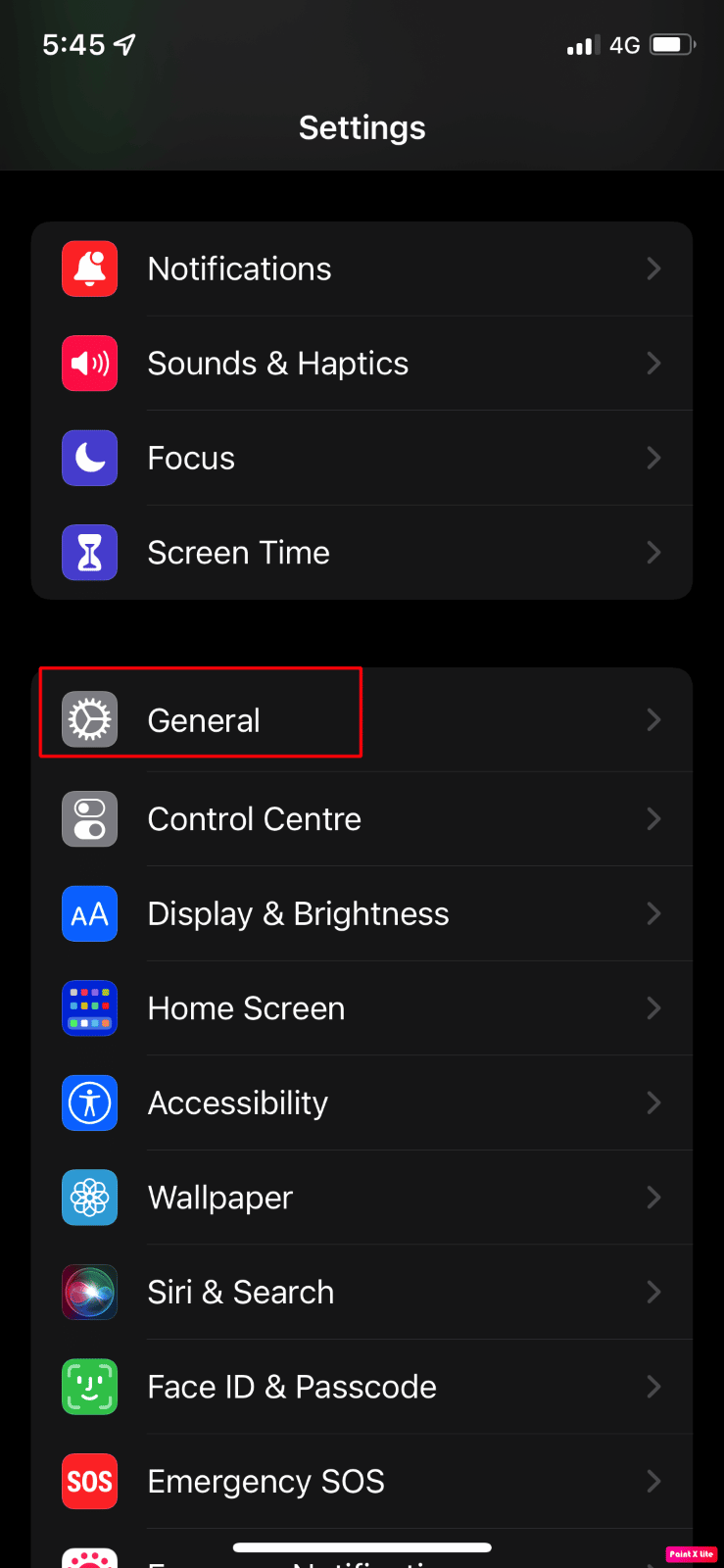
3. ثم حدد خيار نقل أو إعادة تعيين iPhone .
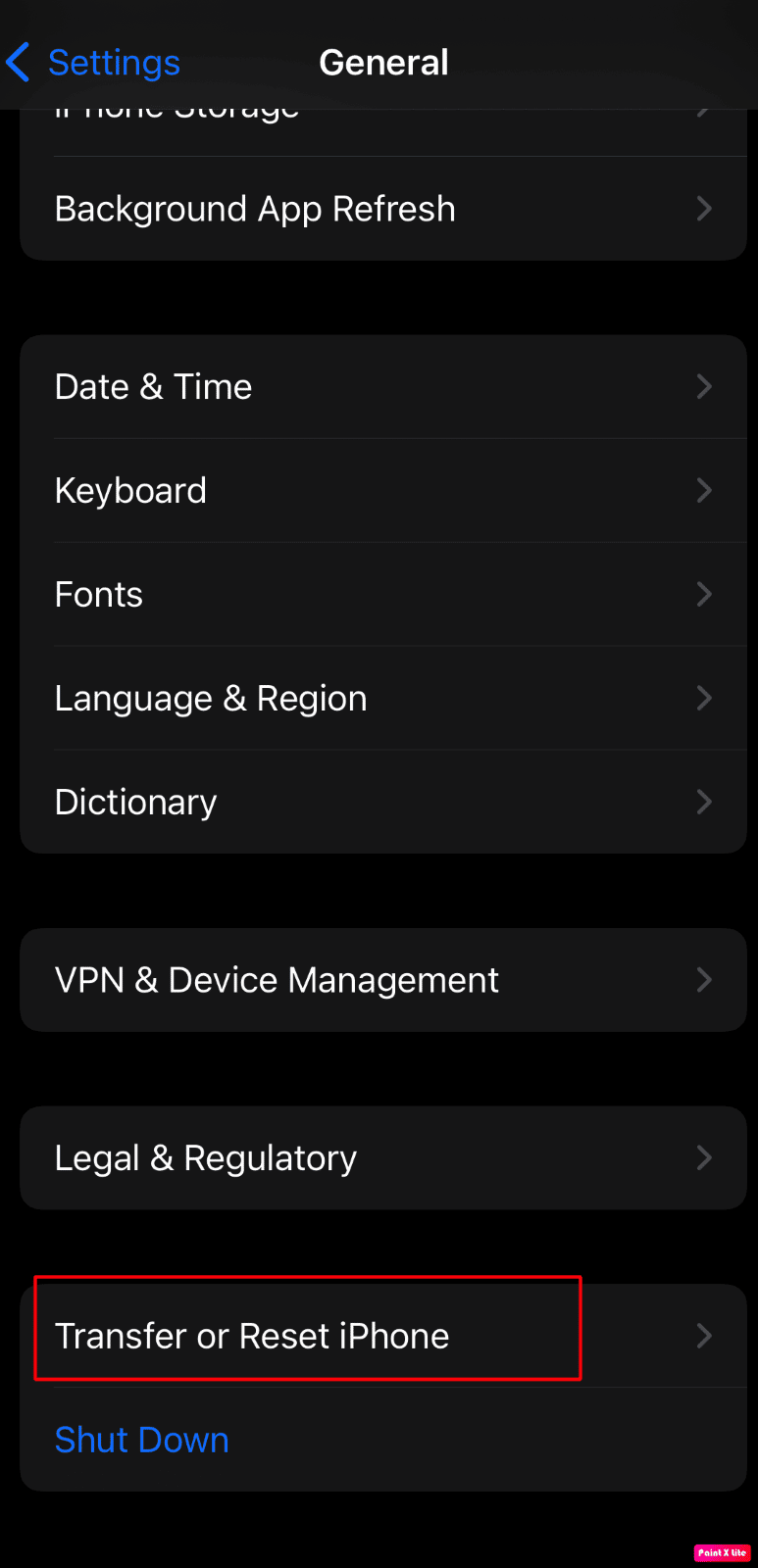
4. بعد ذلك ، اضغط على إعادة تعيين> إعادة تعيين جميع الإعدادات .
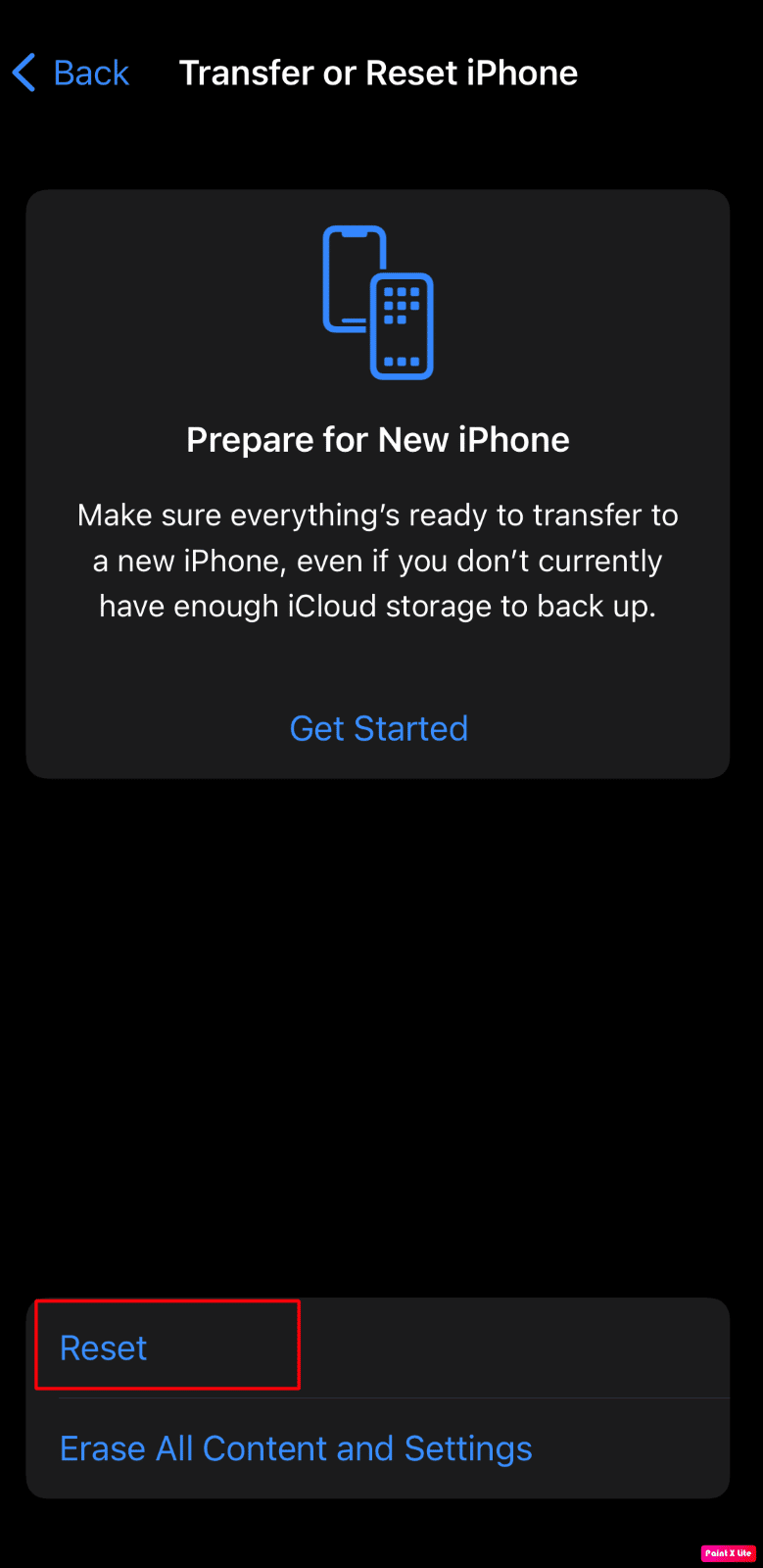
موصى به :
- كيفية تغيير أصوات الإشعارات لتطبيقات مختلفة على Samsung
- تصدر Apple تحديث iOS 16.3 عالميًا
- كيفية إصلاح AirPods متصلة ولكن الصوت يأتي من الهاتف
- كيفية تمكين مسجل الشاشة المدمج في Android 10
نأمل أن تكون قد وجدت هذه المقالة مفيدة حيث ناقشنا الأسباب وطرق إصلاح فشل حفظ سجل الشاشة بسبب مشكلة 5823 ورمز خطأ iPhone 5823. لا تتردد في الاتصال بنا مع استفساراتك واقتراحاتك عبر قسم التعليقات أدناه. أخبرنا أيضًا بما تريد معرفته بعد ذلك .
